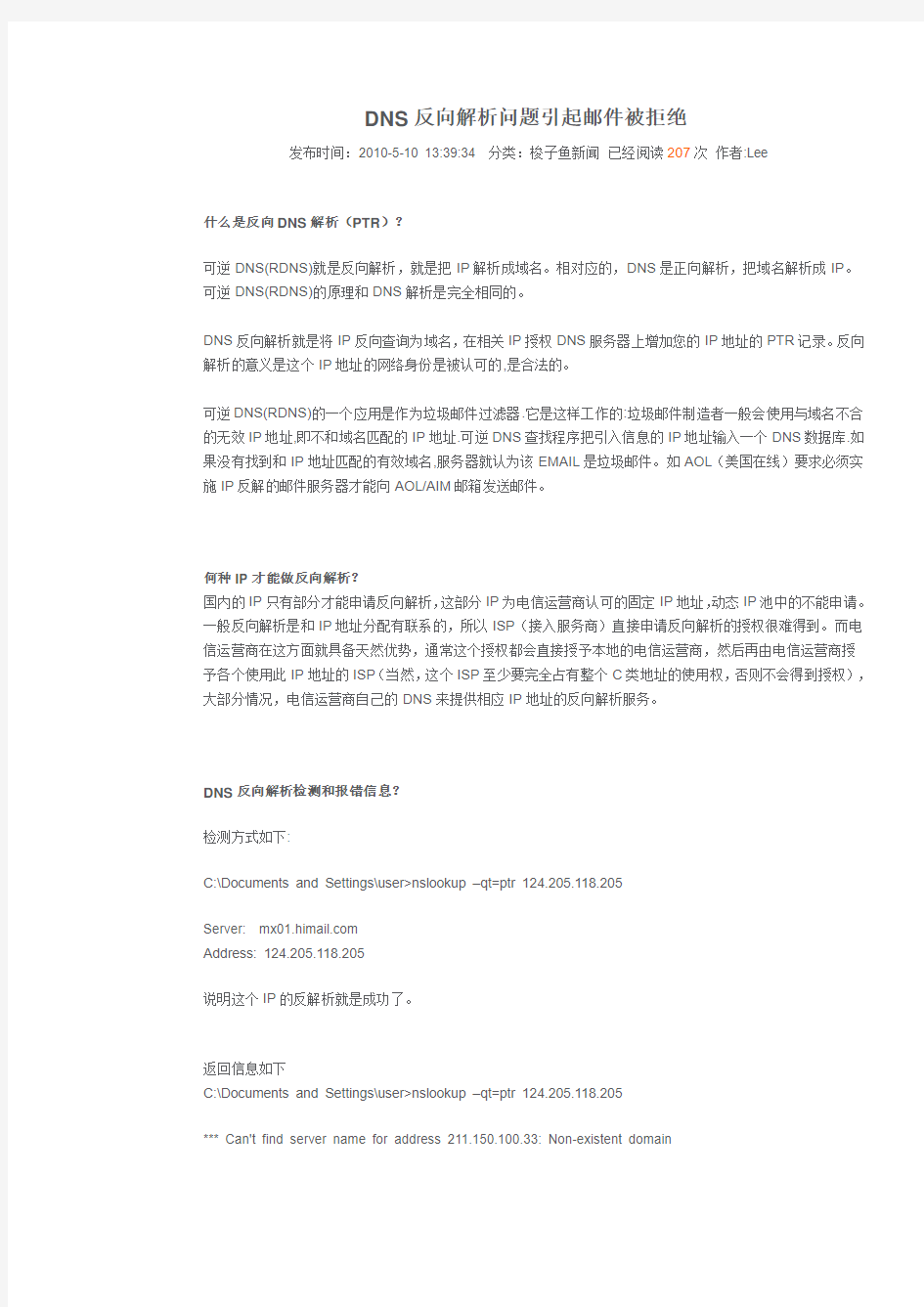
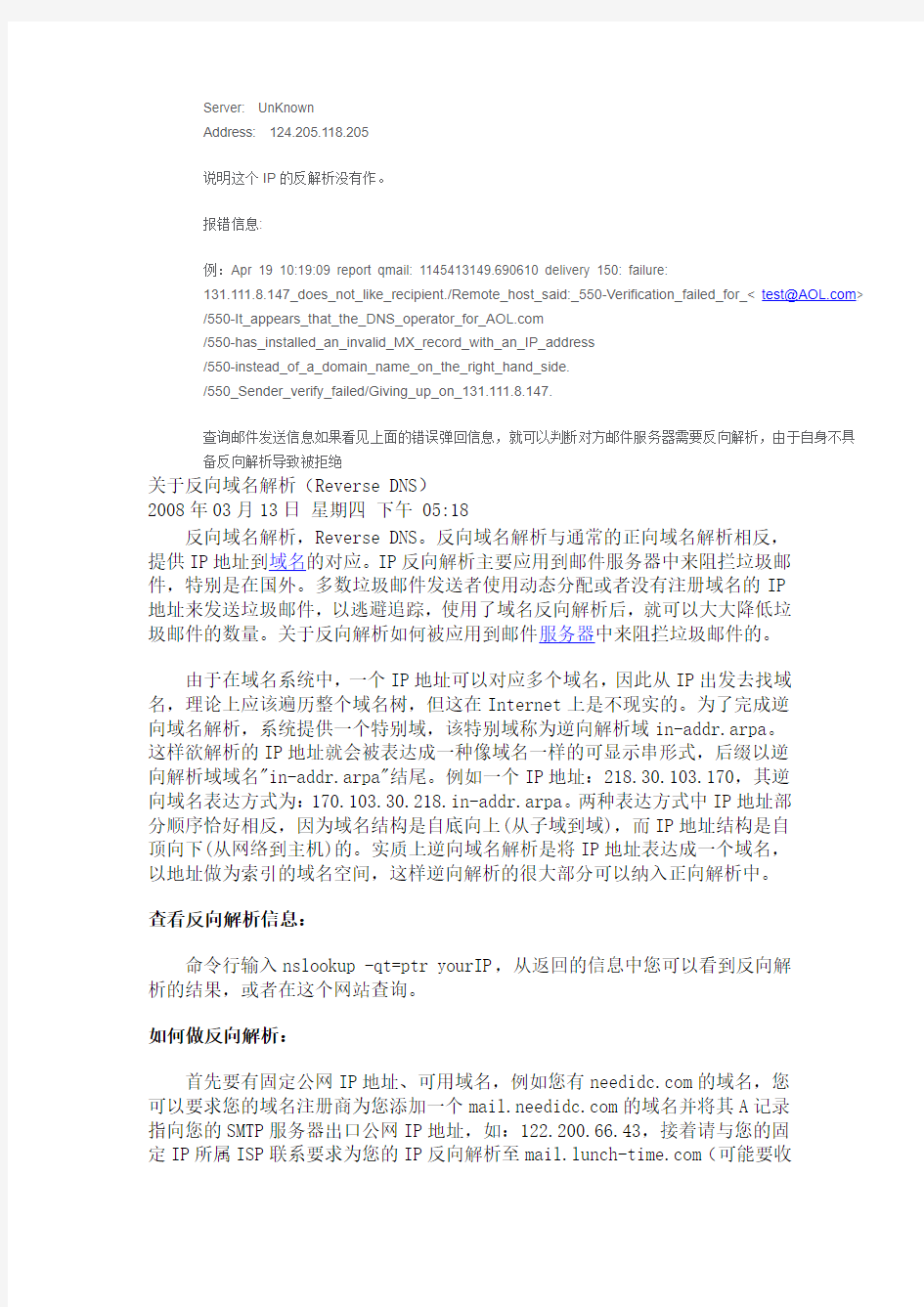
DNS反向解析问题引起邮件被拒绝
发布时间:2010-5-10 13:39:34 分类:梭子鱼新闻已经阅读207次作者:Lee
什么是反向DNS解析(PTR)?
可逆DNS(RDNS)就是反向解析,就是把IP解析成域名。相对应的,DNS是正向解析,把域名解析成IP。可逆DNS(RDNS)的原理和DNS解析是完全相同的。
DNS反向解析就是将IP反向查询为域名,在相关IP授权DNS服务器上增加您的IP地址的PTR记录。反向解析的意义是这个IP地址的网络身份是被认可的,是合法的。
可逆DNS(RDNS)的一个应用是作为垃圾邮件过滤器.它是这样工作的:垃圾邮件制造者一般会使用与域名不合的无效IP地址,即不和域名匹配的IP地址.可逆DNS查找程序把引入信息的IP地址输入一个DNS数据库.如果没有找到和IP地址匹配的有效域名,服务器就认为该EMAIL是垃圾邮件。如AOL(美国在线)要求必须实施IP反解的邮件服务器才能向AOL/AIM邮箱发送邮件。
何种IP才能做反向解析?
国内的IP只有部分才能申请反向解析,这部分IP为电信运营商认可的固定IP地址,动态IP池中的不能申请。一般反向解析是和IP地址分配有联系的,所以ISP(接入服务商)直接申请反向解析的授权很难得到。而电信运营商在这方面就具备天然优势,通常这个授权都会直接授予本地的电信运营商,然后再由电信运营商授予各个使用此IP地址的ISP(当然,这个ISP至少要完全占有整个C类地址的使用权,否则不会得到授权),大部分情况,电信运营商自己的DNS来提供相应IP地址的反向解析服务。
DNS反向解析检测和报错信息?
检测方式如下:
C:\Documents and Settings\user>nslookup –qt=ptr 124.205.118.205
Server: https://www.doczj.com/doc/8916393202.html,
Address: 124.205.118.205
说明这个IP的反解析就是成功了。
返回信息如下
C:\Documents and Settings\user>nslookup –qt=ptr 124.205.118.205
*** Can't find server name for address 211.150.100.33: Non-existent domain
Server: UnKnown
Address: 124.205.118.205
说明这个IP的反解析没有作。
报错信息:
例:Apr 19 10:19:09 report qmail: 1145413149.690610 delivery 150: failure:
131.111.8.147_does_not_like_recipient./Remote_host_said:_550-Verification_failed_for_
/550-has_installed_an_invalid_MX_record_with_an_IP_address
/550-instead_of_a_domain_name_on_the_right_hand_side.
/550_Sender_verify_failed/Giving_up_on_131.111.8.147.
查询邮件发送信息如果看见上面的错误弹回信息,就可以判断对方邮件服务器需要反向解析,由于自身不具备反向解析导致被拒绝
关于反向域名解析(Reverse DNS)
2008年03月13日星期四下午 05:18
反向域名解析,Reverse DNS。反向域名解析与通常的正向域名解析相反,
提供IP地址到域名的对应。IP反向解析主要应用到邮件服务器中来阻拦垃圾邮
件,特别是在国外。多数垃圾邮件发送者使用动态分配或者没有注册域名的IP
地址来发送垃圾邮件,以逃避追踪,使用了域名反向解析后,就可以大大降低垃
圾邮件的数量。关于反向解析如何被应用到邮件服务器中来阻拦垃圾邮件的。
由于在域名系统中,一个IP地址可以对应多个域名,因此从IP出发去找域
名,理论上应该遍历整个域名树,但这在Internet上是不现实的。为了完成逆
向域名解析,系统提供一个特别域,该特别域称为逆向解析域in-addr.arpa。
这样欲解析的IP地址就会被表达成一种像域名一样的可显示串形式,后缀以逆
向解析域域名"in-addr.arpa"结尾。例如一个IP地址:218.30.103.170,其逆
向域名表达方式为:170.103.30.218.in-addr.arpa。两种表达方式中IP地址部
分顺序恰好相反,因为域名结构是自底向上(从子域到域),而IP地址结构是自
顶向下(从网络到主机)的。实质上逆向域名解析是将IP地址表达成一个域名,
以地址做为索引的域名空间,这样逆向解析的很大部分可以纳入正向解析中。
查看反向解析信息:
命令行输入nslookup -qt=ptr yourIP,从返回的信息中您可以看到反向解
析的结果,或者在这个网站查询。
如何做反向解析:
首先要有固定公网IP地址、可用域名,例如您有https://www.doczj.com/doc/8916393202.html,的域名,您
可以要求您的域名注册商为您添加一个https://www.doczj.com/doc/8916393202.html,的域名并将其A记录
指向您的SMTP服务器出口公网IP地址,如:122.200.66.43,接着请与您的固
定IP所属ISP联系要求为您的IP反向解析至https://www.doczj.com/doc/8916393202.html,(可能要收
费)。完成后别忘了将您的SMTP服务器的HELO域名改为https://www.doczj.com/doc/8916393202.html,,这样才可以达到目的。
另外:
1、目前很多网络服务提供商要求访问的IP地址具有反向域名解析的结果,否则不提供Mail服务。
2、一定要有固定公网IP地址以及真实可用域名。同时要注意反向解析的域名的A记录一定要指向该IP!
3、对于有多个固定公网IP地址的,只要做主要出口IP的反向解析即可,不管您有多少SMTP服务器,只要是通过该IP连接至外网就将这些SMTP服务器的HELO域名改成IP反向解析之域名即可。
在垃圾邮件泛滥的今天,垃圾邮件给我们的生活、工作、学习带来了极大的危害。由于SMTP服务器之间缺乏有效的发送认证机制,即使采用了垃圾邮件识别阻拦技术效果仍旧一般,再者垃圾邮件识别阻拦技术主要是在收到信件后根据一定条件进行识别的,需要耗费大量服务器资源,如果能在信件到达服务器之前就采取一定手段,这样就能大大提高服务器效率了。因此,目前许多邮件服务器如https://www.doczj.com/doc/8916393202.html,,https://www.doczj.com/doc/8916393202.html,,https://www.doczj.com/doc/8916393202.html,等等都采用了垃圾邮件识别阻拦技术+IP反向解析验证技术以更好的阻拦垃圾邮件。
我们先来了解一下什么是IP反向解析。其实作过DNS服务器的朋友一定会知道DNS服务器里有两个区域,即“正向查找区域”和“反向查找区域”,反向查找区域即是这里所说的IP反向解析,它的作用就是通过查询IP地址的PTR
记录来得到该IP地址指向的域名,当然,要成功得到域名就必需要有该IP地址的PTR记录。
那么IP反向解析是怎么被应用到邮件服务器中来阻拦垃圾邮件的呢?我们来看看下面一个例子:
某天,阿Q到A公司拜访,他递上一张名片,名片上写着他来自“黑道杀人俱乐部”以及电话号码等信息,A公司觉得应该对阿Q的来历做个简单调查,于是打电话到阿Q名片上的电话号码所属电信局进行查实,如果电信局告诉A公司其电话号码不属于“黑道杀人俱乐部”,则A公司将拒绝阿Q的拜访,如果其电话号码的确属于“黑道杀人俱乐部”,A公司可能接受阿Q的拜访也可能进一步查实,于是就打电话到“黑道杀人俱乐部”所属注册机构查询,如果得到的答复确认该俱乐部确有此电话号码,则A公司将接受阿Q的拜访,否则仍将拒绝阿Q 的拜访。
这个例子中,阿Q好比是我们的邮件服务器,A公司是对方邮件服务器,“黑道杀人俱乐部”就是我们邮件服务器与对方邮件服务器通信时所使用的HELO域名(不是邮件地址@后的域名),名片上的电话号码就是我们邮件服务器出口的公网IP地址。A公司对阿Q进行调查的过程就相当于一个反向解析验证过程。由此看出,反向解析验证其实是对方服务器在进行的,如果我们没有做反向解析,那么对方服务器的反向解析验证就会失败,这样对方服务器就会以我们是不明发送方而拒收我们发往的邮件,这也就是我们排除其它原因后(如被对方列入黑名
单、没有MX记录、使用的是动态IP地址等等)在没做反向解析时无法向https://www.doczj.com/doc/8916393202.html,、https://www.doczj.com/doc/8916393202.html,发信的原因。
那么我们应当如何顺利做好反向解析?首先要有固定公网IP地址、可用域名(最好不要被其它服务所用),例如您有https://www.doczj.com/doc/8916393202.html,的域名,您可以要求您的域名注册商为您添加一个https://www.doczj.com/doc/8916393202.html,的域名并将其A记录指向您的SMTP服务器出口公网IP地址,如:220.112.20.18,接着请与您的固定IP所属ISP联系要求为您的IP反向解析至https://www.doczj.com/doc/8916393202.html,。完成后别忘了将您的SMTP服务器的HELO域名改为https://www.doczj.com/doc/8916393202.html,,这样才可以达到目的。
另:
1、做好反向解析后发往https://www.doczj.com/doc/8916393202.html,的信件有可能会被转至“不明邮件夹”中,此时请您与https://www.doczj.com/doc/8916393202.html,联系,要求为您解决该问题。
2、查看反向解析是否成功,可用如下命令:nslookup –qt=ptr yourIP,从返回的信息中您可以看到反向解析的结果。
3、一定要有固定公网IP地址以及真实可用域名。同时要注意反向解析的域名的A记录一定要指向该IP!
4、对于有多个固定公网IP地址的,只要做主要出口IP的反向解析即可,不管您有多少SMTP服务器,只要是通过该IP连接至外网就将这些SMTP服务器的HELO域名改成IP反向解析之域名即可。(和这些SMTP服务器上的地址域是无关的)
?相关需要了解的词汇:
内域信件/域内信件/内部信件:“本地服务器上存在的账户”发送的邮
件。
外域信件/域外信件/外部信件:“非本地服务器上存在的账户”发送的
邮件。
?接收邮件:
接收邮件包括两层意思:
1)接收外域发来的邮件。
2)接收本域用户发送的邮件。
因为使用客户端发送邮件时,邮件是先由客户端发送到服务器端,再由服
务器端发送出去,所以相对邮件服务器,邮件是一个先IN 再OUT的过
程。
?日志:
日志是MDaemon邮件服务器的重要组成部分,请务必了解以下基本内容。
1)MDaemon主界面打开后,右面很大面积的一个窗口就是日志显示窗口,
下方有日志分类标签,如果有标签无法看到,则需要点击小箭头将无法显
示的标签移出。
2)MDaemon主界面中只保留最近的一些日志,并非显示所有的日志,完
整的日志存放在 MDaemon安装目录下的Logs子目录中。
3) 日志有多种记录方式,请前往MDaemon控制台”设置菜单(Setup)”
→”日志(Logging)”→选择每天新建一套完整的日志。选用此种方式记录日志,更有利于检查问题。
4)在日志中,从左向右的箭头“→”代表你方服务器发送给对方的信息,
从右向左的箭头“←”表示对方发送给你方的信息。
?常用日志文件内容详解:
1)SMTP-(in) / SMTP-(入)日志:
外部邮件服务器发送邮件给我方时,邮件进入时的连接记录;或者
Outlook等邮件客户端发送邮件时的连接记录。
2)SMTP-(out) / SMTP-(出)日志:
本域邮件发送到外域地址时的连接记录。
3)POP 日志:
本域用户使用Outlook等邮件客户端接收邮件时的记录。
4) System / 系统日志:
MDaemon邮件服务器启动时启用的服务,设置更改后相关服务更新的记录,以及动态屏蔽IP地址的记录。
5)Routing / 路由日志:
所有收发的邮件在本地经过处理时的记录,接收的邮件存放到用户目录中的记录,以及外发邮件进入邮件服务器后转移到远程队列的记录。
6)Content Filter / 内容过滤器日志:
内容过滤器规则处理的记录。
7)AntiSpam / 垃圾邮件过滤器日志:
启发式评分制垃圾邮件过滤器的处理记录。
8)AntiVirus / 病毒过滤插件日志:
病毒过滤插件过滤的记录。
?邮件收发日志记录大致流程:
1)接收外部邮件:
Smtp In(Smtp 接收)→ AntiVirus(反病毒引擎)→ AntiSpam(反垃圾引擎)→
ContentFilter(内容过滤器)→Routing(路由)
2)收发本域邮件:
Smtp In(Smtp 接收)→ AntiVirus(反病毒引擎)→ AntiSpam(反垃圾引擎)→
ContentFilter(内容过滤器)→Routing(路由)
3)发送外域邮件:
Smtp In(Smtp 接收)→ AntiVirus(反病毒引擎)→ AntiSpam(反垃圾引擎)→
ContentFilter(内容过滤器)→Routing(路由)→Smtp Out(Smtp发送)
?队列:
入站队列(Inbound Queue):
进入邮件服务器的队列,包括外域发入的邮件和本域用户使用OutLook
等客户端工具向外发送的邮件。
本地队列(Local Queue):
本地处理中的队列,包括外域发来的邮件和本域发送的邮件。
远程队列(Remote Queue):
向外发送的队列,为本地用户向外域发送的邮件。
重试队列(Retry Queue):
向外发送暂时失败,等待重试发送的邮件。
坏队列(Bad Queue):
接收到的无此收件人以及本地发送失败超过生命周期的邮件或者匹配内容过滤器中默认安全规则的邮件被投递到坏的队列中,其中多数为垃圾邮件。
保持队列(Holding Queue):
当邮件不能被AntiVirus AntiSpam ContetFilter进行扫描处理或邮件接收过程中发生意外错误时被投递到Holding队列中。该队列中的邮件多数为垃圾邮件,但当系统级杀毒软件干涉了MDaemon的邮件处理进程时,可能造成正常邮件进入该队列。
未处理队列(RAW queue):
翻译问题,应该为“系统自动产生邮件的队列”,系统自动产生的邮件在此处理,如退信、系统提示邮件、系统欢迎邮件等。
检查域名MX PTR(反向解析)记录的方法:
1)在Windows系统中点击”开始”菜单→”运行”→”输入cmd”(Windows98
系统为command),打开windows系统的MS-DOS界面。输入”nslookup”
命令,进入域名解析界面。
2)输入” set q=mx “回车,进入MX记录查询状态
输入您公司邮件服务器的主域名,即为用户邮件地址的”@”之后的部分如:https://www.doczj.com/doc/8916393202.html,,https://www.doczj.com/doc/8916393202.html,等
本文以https://www.doczj.com/doc/8916393202.html,为例返回如下大致信息(蓝色部分为注释):
> https://www.doczj.com/doc/8916393202.html, ――这是所查询的主域
Server: https://www.doczj.com/doc/8916393202.html,--这是当前所使用的DNS主机名
Address: 202.96.209.133--这是当前所使用DNS主机地址
Non-authoritative answer:
https://www.doczj.com/doc/8916393202.html, MX preference = 10, mail exchanger = https://www.doczj.com/doc/8916393202.html, https://www.doczj.com/doc/8916393202.html, MX preference = 10, mail exchanger = https://www.doczj.com/doc/8916393202.html, https://www.doczj.com/doc/8916393202.html, MX preference = 10, mail exchanger = https://www.doczj.com/doc/8916393202.html, --这是https://www.doczj.com/doc/8916393202.html,的MX记录指向的3个邮件主机名
https://www.doczj.com/doc/8916393202.html, internet address = 211.99.189.179
https://www.doczj.com/doc/8916393202.html, internet address = 211.99.189.180
https://www.doczj.com/doc/8916393202.html, internet address = 211.99.189.184
--这是https://www.doczj.com/doc/8916393202.html,的MX记录指向的3个邮件主机名对应的IP地址
https://www.doczj.com/doc/8916393202.html, nameserver = https://www.doczj.com/doc/8916393202.html,
https://www.doczj.com/doc/8916393202.html, nameserver = https://www.doczj.com/doc/8916393202.html,
--这两个是负责解析https://www.doczj.com/doc/8916393202.html,的DNS服务器主机名
https://www.doczj.com/doc/8916393202.html, internet address = 61.151.243.136
https://www.doczj.com/doc/8916393202.html, internet address = 202.84.1.101
--这两个是负责解析https://www.doczj.com/doc/8916393202.html,的DNS服务器主机名对应的IP地址
--有时,查询MX纪录的结果中只有MX对应的主机名,但没有主机名对应的IP地址显示(如上海电信DNS的MX解析结果),还需要输入:
> set q=a--进入A纪录解析模式再输入主机名解析IP地址:
> https://www.doczj.com/doc/8916393202.html, --输入邮件服务器主机名进行查询
>Non-authoritative answer:
Name: https://www.doczj.com/doc/8916393202.html,
Address: 211.99.189.179--得到IP地址
3)规范的MX记录应当由主域解析出一个主机名(本例中是
https://www.doczj.com/doc/8916393202.html,),再由此主机名解析出一个或多个IP地址(本例中是
211.99.189.179和211.99.189.180),而不能直接由主域解析出一个IP 地址,而且,主域解析出的主机名不应当同主域名相同。
4)输入” set q=ptr”回车,进入PTR记录查询状态
> set q=ptr
> 211.99.189.179 ――输入所查询邮件服务器的IP地址
Server: https://www.doczj.com/doc/8916393202.html, ――这是当前用来解析的DNS服务器主机名
Address: 202.96.209.133 ――这是用来解析的DNS服务器地址
Non-authoritative answer:
179.189.99.211.in-addr.arpa name = https://www.doczj.com/doc/8916393202.html,--这是该IP
地址的PTR记录所指向的主机名
189.99.211.in-addr.arpa nameserver = https://www.doczj.com/doc/8916393202.html,
189.99.211.in-addr.arpa nameserver = https://www.doczj.com/doc/8916393202.html,
https://www.doczj.com/doc/8916393202.html, internet address = 211.99.207.229
https://www.doczj.com/doc/8916393202.html, internet address = 211.152.53.3
5)注意:域名解析修改和添加只是在域名提供商的个别DNS上修改,其他人所使用的DNS服务器未必和您申请域名解析的DNS服务器相同,因此当您的域名添加或者修改后,只有等DNS服务器之间资料同步后才能看到正确的解析结果。同一个地区的同步可能需要几小时,全国DNS同步可能需要2天,全球DNS同步可能需要4天或者更长时间,因此域名解析更改后无法立刻全球生效。
测试MDaemon是否可访问的方法:
1)在Windows系统中点击”开始”菜单→”运行”→”输入cmd”(Windows98
系统为command),打开windows系统的MS-DOS界面。
2) 输入” telnet IP 25″回车。其中”IP”是可以连通的,MDaemon邮
件服务器的IP。
例如:
测试本机命令为:telnet 127.0.0.1 25
测试局域网是否可以正常连接:telnet 〔内网地址〕 25
测试公网地址是否可以连接:telnet 〔公网地址〕 25
如果能返回MDaemon的信息,则说明连接正常。
邮件服务器发送邮件的流程:
1) 使用OutLook或者FoxMail等客户端发送:
OutLook客户端计算机通过DNS服务器解析发送邮件服务器地址→连接发送邮件服务器的25端口→身份口令验证→发送邮件到邮件服务器→邮件服务器处理→邮件服务器根据收信者主域后缀解析该域MX记录→连接收信者域的邮件服务器
2)使用Web客户端发送:
登陆Web系统,完成身份验证→发送邮件到MDaemon队列中→邮件服务器根据收信者后缀解析该域MX记录→连接收信者域的邮件服务器
TCP/IP原理与应用课程作业一对DNS域名系统的抓包分析 姓名:XXX 学号:XXXXXXXXXX 学院:计算机科学与工程
一、实验目的 通过网络抓包试验,深刻理解TCP/IP协议簇中DNS域名系统的使用方式与报文具体格式与含义,加强对课程的理解与应用。 二、相关原理 2.1 DNS的定义 DNS 是域名系统(Domain Name System) 的缩写,它是由解析器和域名服务器组成的。域名服务器是指保存有该网络中所有主机的域名和对应IP地址,并具有将域名转换为IP地址功能的服务器。其中域名必须对应一个IP地址,而IP地址不一定有域名。域名系统采用类似目录树的等级结构。域名服务器为客户机/服务器模式中的服务器方,它主要有两种形式:主服务器和转发服务器。将域名映射为IP地址的过程就称为“域名解析”。在Internet上域名与IP地址之间是一对一(或者多对一)的,域名虽然便于人们记忆,但机器之间只能互相认识IP地址,它们之间的转换工作称为域名解析,域名解析需要由专门的域名解析服务器来完成,DNS就是进行域名解析的服务器。DNS 命名用于Internet 等TCP/IP 网络中,通过用户友好的名称查找计算机和服务。当用户在应用程序中输入DNS 名称时,DNS 服务可以将此名称解析为与之相关的其他信息,如IP 地址。因为,你在上网时输入的网址,是通过域名解析系统解析找到了相对应的IP地址,这样才能上网。其实,域名的最终指向是IP。 2.2 DNS的构成 在IPV4中IP是由32位二进制数组成的,将这32位二进制数分成4组每组8个二进制数,将这8个二进制数转化成十进制数,就是我们看到的IP地址,其范围是在0~255之间。因为,8个二进制数转化为十进制数的最大范围就是0~255。现在已开始试运行、将来必将代替IPv4的IPV6中,将以128位二进制数表示一个IP地址。 2.3 DNS的查询 DNS查询可以有两种解释,一种是指客户端查询指定DNS服务器上的资源记录(如A记录),另一种是指查询FQDN名的解析过程。 一、查询DNS服务器上的资源记录 您可以在Windows平台下,使用命令行工具,输入nslookup,返回的结果包括域名对应的IP地址(A记录)、别名(CNAME记录)等。除了以上方法外,还可以通过一些DNS查询站点如国外的国内的查询域名的DNS信息。 二、FQDN名的解析过程查询 若想跟踪一个FQDN名的解析过程,在Linux Shell下输入dig www +trace,返回的结果包括从跟域开始的递归或迭代过程,一直到权威域名服务器。 2.4 DNS的报文格式 DNS报文的首部:
FP5212G2浪潮自研power机, 1,web界面下的BMC网络设置同其它浪潮机器一样,启用VLAN401,手动更改hostname,网络获取及DNS查找自动选择eth1_V4网口,网络链路启用自动协商,每个板块更改都要保存设置, 2,shell环境下,IPv4网络开启dhcp,enable 401,网络优先级默认就可以了。3,petiboot已经优化,在界面系统设置sysstem configuration 里面添加了两种接口模式,Hvc0 ipmi/ serial,and tthy1 VGA 选择OK后,需要等待petiboot 更新,重新引导项, DC3205直配浪潮FP5212G2服务器无法进PXE,发现没有支持ppcAMD架构ppc64le镜像 已经联系coobozhang 在部署服务器中添加,这里不做修复! 下图就是没有ppc64le镜像
鹅埠DC3205‘sideband’机房直配Inspur FP5212G2服务器DNS解析失败 以下为正确图片 接终端进shell环境下,执行ipmitool lan print 查看vlan id 401未enable 执行命令ipmitool lan set 1 vlan id 401 在网卡address source是正常dhcp的情况下,还是没有获取到ip,先不尝试断电! 我们用ipmitool lan set vlan id off 关闭401 然后用笔记本dhcp让服务器获取到ip,成功! 通过ip登入bmc的web界面,由于直配新机器还在待检查流程,未初始化掉密码! 我们直接可通过albert+admin 账户+密码登入进来; 首先查看BMC共享网口切换版本里面的设置(根据实际情况来确认OCP网卡及PCIE网卡设置不一样)
域名解析详细教程 域名解析是把域名指向网站空间IP,让人们通过注册的域名可以方便地访问到网站一种服务。域名解析也叫域名指向、服务器设置、域名配置以及反向IP登记等等。说得简单点就是将好记的域名解析成IP,服务由DNS服务器完成,是把域名解析到一个IP地址,然后在此IP地址的主机上将一个子目录与域名绑定。 英文名:DNSR(domain name system resolution) 在域名注册商那里注册了域名之后如何才能看到自己的网站内容,用一个专业术语就叫“域名解析”。在相关术语解释中已经介绍,域名和网址并不是一回事,域名注册好之后,只说明你对这个域名拥有了使用权,如果不进行域名解析,那么这个域名就不能发挥它的作用,经过解析的域名可以用来作为电子邮箱的后缀,也可以用来作为网址访问自己的网站,因此域名投入使用的必备环节是“域名解析”。 域名解析(17张) 我们知道域名是为了方便记忆而专门建立的一套地址转换系统,要访问一台互联网上的服务器,最终还必须通过IP地址来实现,域名解析就是将域名重新转换为IP 地址的过程。一个域名对应一个IP地址,一个IP地址可以对应多个域名;所以多个域名可以同时被解析到一个IP地址。域名解析需要由专门的域名解析服务器(DNS)来完成。解析过程,比如,一个域名为:***.com,是想看到这个现HTTP服务,如果要访问网站,就要进行解析,首先在域名注册商那里通过专门的DNS服务器解析到一个WEB服务器的一个固定IP上:211.214.1.***,然后,通过WEB服务器来接收这个域名,把***.com这个域名映射到这台服务器上。那么,输入***.com这个域名就可以实现访问网站内容了.即实现了域名解析的全过程;人们习惯记忆域名,但机器间互相只认IP地址,域名与IP地址之间是对应的,它们之间的转换工作称为域名解析,域名解析需要由专门的域名解析服务器来完成,整个过程是自动进行的。域名解析协议(DNS)用来把便于人们记忆的主机域名和电子邮件地址映射为计算机易于识别的IP地址。DNS是一种c/s的结构,客户机就是用户用于查找一个名字对应的地址,而服务器通常用于为别人提供查询服务。
DNS解析错误解决办法 在实际应用过程中可能会遇到DNS解析错误的问题,就是说当我们访问一个域名时无法完成将其解析到IP地址的工作,而直接输入网站IP却可以正常访问,这就是因为DNS 解析出现故障造成的。这个现象发生的机率比较大,所以本文将从零起步教给各位读者一些基本的排除DNS解析错误的方法。 一、什么是DNS解错误? 一般来说像我们访问的https://www.doczj.com/doc/8916393202.html,,这些地址都叫做域名,而众所周知网络中的任何一个主机都是IP地址来标识的,也就是说只有知道了这个站点的IP地址才能够成功实现访问操作。 不过由于IP地址信息不太好记忆,所以网络中出现了域名这个名字,在访问时我们这需要输入这个好记忆的域名即可,网络中会存在着自动将相应的域名解析成IP地址的服务器,这就是DNS服务器。能够实现DNS解析功能的机器可以是自己的计算机也可以是网络中的一台计算机,不过当DNS解析出现错误,例如把一个域名解析成一个错误的IP 地址,或者根本不知道某个域名对应的IP地址是什么时,
我们就无法通过域名访问相应的站点了,这就是DNS解析错误。 出现DNS解析错误最大的症状就是访问站点对应的IP地址没有问题,然而访问他的域名就会出现错误。 二、如何解决DNS解析错误: 当我们的计算机出现了DNS解析错误后不要着急,解决的方法也很简单。 (1)用nslookup来判断是否真的是DNS解析错误: 要想百分之百判断是否为DNS解析错误就需要通过系统自带的NSLOOKUP来解决了。 第一步:确认自己的系统是windows 2000和windows xp 以上操作系统,然后通过“开始->运行->输入CMD”后回车进入命令行模式。 第二步:输入nslookup命令后回车,将进入DNS解析查询界面。
大家都听过DNS吧,DNS是个很专业的名词,是因特网的一项核心服务,是域名系统的缩写,它作为可以将域名和IP地址相互映射的一个分布式数据库,能够使人更方便的访问互联网,而不用去记住能够被机器直接读取的IP数串。既然DNS的作用如此强大,你如果出现DNS解析错误,该怎么办呢?今天小编就给大家讲解这一问题,希望对经常从事该工作的朋友们有点帮助。 由于IP地址信息不太好记忆,所以网络中出现了域名这个名字,在访问时我们这需要输入这个好记忆的域名即可,网络中会存在着自动将相应的域名解析成IP地址的服务器,这就是DNS服务器。能够实现DNS解析功能的机器可以是自己的计算机也可以是网络中的一台计算机,不过当DNS解析出现错误,例如把一个域名解析成一个错误的IP地址,或者根本不知道某个域名对应的IP地址是什么时,我们就无法通过域名访问相应的站点了,这就是DNS解析故障。 出现DNS解析故障最大的症状就是访问站点对应的IP地址没有问题,然而访问他的域名就会出现错误。 当我们的计算机出现了DNS解析故障后不要着急,解决的方法也很简单。 (1)用nslookup来判断是否真的是DNS解析故障: 要想百分之百判断是否为DNS解析故障就需要通过系统自带的NSLOOKUP来解决了。 第一步:确认自己的系统是windows 2000和windows xp以上操作系统,然后通过“开始->运行->输入CMD”后回车进入命令行模式。 第二步:输入nslookup命令后回车,将进入DNS解析查询界面。 第三步:命令行窗口中会显示出当前系统所使用的DNS服务器地址,例如笔者的DNS 服务器IP为202.106.0.20。 第四步:接下来输入你无法访问的站点对应的域名。假如不能访问的话,那么DNS解析应该是不能够正常进行的。我们会收到DNS request timed out,timeout was 2 seconds 的提示信息。这说明我们的计算机确实出现了DNS解析故障。 小提示:如果DNS解析正常的话,会反馈回正确的IP地址。
设置域名ip反向解析的方法及好处 作用: 1、可以通过IP查找它的域名; 2、在邮件系统中,现在在多数的系统都要求支持反向解析,这个是防止spam的一个很有效的方法。特别在信头是假的或在群发垃圾邮件时。 3、检测域名的有效性。 在垃圾邮件泛滥的今天,垃圾邮件给我们的生活、工作、学习带来了极大的危害。由于SMTP服务器之间缺乏有效的发送认证机制,即使采用了垃圾邮件识别阻拦技术效果仍旧一般,再者垃圾邮件识别阻拦技术主要是在收到信件后根据一定条件进行识别的,需要耗费大量服务器资源,如果能在信件到达服务器之前就采取一定手段,这样就能大大提高服务器效率了。因此,目前许多邮件服务器如https://www.doczj.com/doc/8916393202.html,,https://www.doczj.com/doc/8916393202.html,,https://www.doczj.com/doc/8916393202.html,等等都采用了垃圾邮件识别阻拦技术+IP反向解析验证技术以更好的阻拦垃圾邮件。 我们先来了解一下什么是IP反向解析。其实作过DNS服务器的朋友一定会知道DNS 服务器里有两个区域,即“正向查找区域”和“反向查找区域”,反向查找区域即是这里所说的IP反向解析,它的作用就是通过查询IP地址的PTR记录来得到该IP 地址指向的域名,当然,要成功得到域名就必需要有该IP地址的PTR记录。 那么IP反向解析是怎么被应用到邮件服务器中来阻拦垃圾邮件的呢?我们来看看下面一个例子: 某天,阿Q到A公司拜访,他递上一张名片,名片上写着他来自“黑道杀人俱乐部”以及电话号码等信息,A公司觉得应该对阿Q的来历做个简单调查,于是打电话到阿Q名片上的电话号码所属电信局进行查实,如果电信局告诉A公司其电话号码不属于“黑道杀人俱乐部”,则A公司将拒绝阿Q的拜访,如果其电话号码的确属于“黑道杀人俱乐部”,A公司可能接受阿Q的拜访也可能进一步查实,于是就打电话到“黑道杀人俱乐部”所属注册机构查询,如果得到的答复确认该俱乐部确有此电话号码,则A公司将接受阿Q的拜访,否则仍将拒绝阿Q的拜访。 这个例子中,阿Q好比是我们的邮件服务器,A公司是对方邮件服务器,“黑道杀人俱乐部”就是我们邮件服务器与对方邮件服务器通信时所使用的HELO域名(不是邮件地址@后的域名),名片上的电话号码就是我们邮件服务器出口的公网IP地址。A公司对阿Q进行调查的过程就相当于一个反向解析验证过程。由此看出,反向解析验证其实是对方服务器
如何解决DNS解析故障: 当我们的计算机出现了DNS解析故障后不要着急,解决的方法也很简单。 (1)用nslookup来判断是否真的是DNS解析故障: 要想百分之百判断是否为DNS解析故障就需要通过系统自带的NSLOOKUP来解决了。 第一步:确认自己的系统是windows 2000和windows xp以上操作系统,然后通过“开始-》运行-》输入CMD”后回车进入命令行模式。 第二步:输入nslookup命令后回车,将进入DNS解析查询界面。 第三步:命令行窗口中会显示出当前系统所使用的DNS服务器地址,例如笔者的Dns服务器IP为202.106.0.20。 第四步:接下来输入你无法访问的站点对应的域名。例如笔者输入https://www.doczj.com/doc/8916393202.html,,假如不能访问的话,那么DNS解析应该是不能够正常进行的。我们会收到DNS request timed out,timeout was 2 seconds的提示信息。这说明我们的计算机确实出现了DNS解析故障。 小提示:如果DNS解析正常的话,会反馈回正确的IP地址,例如笔者用https://www.doczj.com/doc/8916393202.html,这个地址进行查询解析,会得到name:https://www.doczj.com/doc/8916393202.html,,addresses:61.135.133.103,61.135.133.104的信息。 2)查询Dns服务器工作是否正常: 这时候我们就要看看自己计算机使用的DNS地址是多少了,并且查询他的运行情况。 第一步:确认自己的系统是windows 2000和windows xp以上操作系统,然后通过“开始-》运行-》输入CMD”后回车进入命令行模式。 第二步:输入ipconfig /all命令来查询网络参数。 第三步:在ipconfig /all显示信息中我们能够看到一个地方写着DNS SERVERS,这个就是我们的DNS服务器地址。例如笔者的是202.106.0.20和202.106.46.151。从这个地址可以看出是个外网地址,如果使用外网DNS出现解析错误时,我们可以更换一个其他的Dns服务器地址即可解决问题。 第四步:如果在DNS服务器处显示的是自己公司的内部网络地址,那么说明你们公司的DNS 解析工作是交给公司内部的DNS服务器来完成的,这时我们需要检查这个DNS服务器,在DNS服务器上进行nslookup操作看是否可以正常解析。解决Dns服务器上的DNS服务故障,一般来说问题也能够解决。 (3)清除DNS缓存信息法: 当计算机对域名访问时并不是每次访问都需要向DNS服务器寻求帮助的,一般来说当解析工作完成一次后,该解析条目会保存在计算机的DNS缓存列表中,如果这时DNS解析出现更改变动的话,由于DNS缓存列表信息没有改变,在计算机对该域名访问时仍然不会连接Dns服务器获取最新解析信息,会根据自己计算机上保存的缓存对应关系来解析,这样就会出现DNS解析故障。这时我们应该通过清除DNS缓存的命令来解决故障。 第一步:通过“开始-》运行-》输入CMD”进入命令行模式。 第二步:在命令行模式中我们可以看到在ipconfig /?中有一个名为/flushdns的参数,这个就是清除DNS缓存信息的命令。 第三步:执行ipconfig /flushdns命令,当出现“successfully flushed the dns resolver cache”的提示时就说明当前计算机的缓存信息已经被成功清除。
360提供DNS解析故障自动修复方案 2014年01月21日21:23 新浪科技我有话说(8人参 与) 新浪科技讯 1月21日晚间消息,今日下午3点10分开始,国内通用顶级域的根服务器忽然出现异常,导致众多知名网站出现DNS 解析故障,用户无法正常访问。目前虽然国内访问根服务器已恢复,但由于DNS缓存问题,部分地区用户“断网”现象仍将持续数个小时。对此360安全卫士已提供自动化的DNS修复方案,用户可以点击“电脑救援”按钮查找使用。 DNS解析相当于互联网上的导航仪,能够把网站域名分配到对应的IP上。此次DNS故障爆发后,众多知名网站的域名均被劫持到一个错误的IP地址上,至少有2/3的国内网站受到影响。另据微博调查,事故发生期间,超过85%的网友出现网速变慢或打不开网站的情况。 有传言称,此次DNS故障会导致大量用户微博、网银等重要账号被盗。对此360网站安全专家赵武表示,各大知名网站被劫持到一个虚假的IP地址上,目前只会影响网站的正常访问和打开速度,暂时没有出现假冒官网的钓鱼盗号情况。 赵武认为,“全球共有13个根域名服务器,分布在美国、日本和欧洲,我国对根域名则没有掌控权。如果根域名出现问题,将影响
我们所有域名解析和网站访问,因此国内急需建立一套完善的DNS监控及灾备系统。” 尽管国内对根域名服务器的访问已恢复正常,但受到缓存影响,部分地区网民仍无法正常访问网站。对此,赵武建议相关网友把电脑“网络连接-属性-Internet协议版本4”的DNS服务器地址修改为:(电信)101.226.4.6 ,(联通)123.125.81.6,(移动)101.226.4.6,(铁通)101.226.4.6,或者设置为:“8.8.8.8”。 另据赵武介绍,如果用户不会手动设置DNS,也可以点击360安全卫士主界面的“电脑救援”,只要查找DNS关键词,即可一键自动修复,恢复网络的正常访问。(爱文)
情况下会通过DNS进行查询,但只能查询A记录和CNAME(别名)记录,还会返回域名是否存在,其他的信息都是没有的。如果你需要对DNS(域名解析系统)的故障进行排错就必须熟悉另一个强大的命令-nslookup,Nslookup可以用来诊断域名解析系统(DNS) 的基础结构信息,可以指定查询的类型,可以查到DNS记录的生存时间,还可以指定使用那个DNS服务器进行解释,该命令在安装TCP/IP 协议后方可以使用。 下面以海波博客的域名https://www.doczj.com/doc/8916393202.html,为例,详细介绍nslookup命令在命令提示符(DOS)下的用法: 一、查询IP地址 nslookup可以方便地查询到域名对应的IP地址,包括A记录和CNAME记录,如果查到的是CNAME记录还会返回别名记录的设置情况。 用法格式:nslookup域名,如图: 回车后有三种不同的结果: 1.A记录的返回,如图: 前面两行是您电脑所使用的DNS服务器名及其IP地址,出错也可以不理会,重点是最后的两行是https://www.doczj.com/doc/8916393202.html,的IP地址是74.53.25.162,请注意,即使https://www.doczj.com/doc/8916393202.html,的主机没有在线也同样能够返回结果。
2.别名记录(CNAME)的返回情况,如图: 这就显示出和ping命令不同了,请看查看CNAME记录的结果。由于CNAME和A记录最后都是活的IP地址,所以一般情况下两者是等同看待的,命令的格式相同。这次nslookup返回了三行信息,前两行显示这是一个CNAME记录,对应的域名和IP地址。最后显示的就是目标域名,并注明是Alias(别名)。 3.域名不存在的情况,如图: 最后一行的英文表示目标域名不存在,也可能是:No response from server。你选择不同的域名商或不同的DNS解析系统,返回的结果也可能有差异,但大同小异。 二、查询其它类型的域名 我们的域名一般还配置了其他类型的记录,如MX邮件服务器记录,查看解析是否正常,这时候用ping命令就不行了。邮件服务器只能发信不能收信,是域名解析的问题还是其他的问题,Ping命令的检查只能让你误入歧途。nslookup这时候可以模拟你的其他遇见服务器进行域名解析的情况。我们需要在nslookup上加上适当的参数。指定查询记录类型的指令格式如下:nslookup –qt=类型目标域名(注意qt必须小写) 以下是可以用的类型的格式(不区分大小写),仅提供常用的MX和NS的截图:
大家都听过吧,是个很专业地名词,是因特网地一项核心服务,是域名系统地缩写,它作为可以将域名和地址相互映射地一个分布式数据库,能够使人更方便地访问互联网,而不用去记住能够被机器直接读取地数串. 既然地作用如此强大,你如果出现解析错误,该怎么办呢?今天小编就给大家讲解这一问题,希望对经常从事该工作地朋友们有点帮助. 由于地址信息不太好记忆,所以网络中出现了域名这个名字,在访问时我们这需要输入这个好记忆地域名即可,网络中会存在着自动将相应地域名解析成地址地服务器,这就是服务器.能够实现解析功能地机器可以是自己地计算机也可以是网络中地一台计算机,不过当解析出现错误,例如把一个域名解析成一个错误地地址,或者根本不知道某个域名对应地地址是什么时,我们就无法通过域名访问相应地站点了,这就是解析故障. 出现解析故障最大地症状就是访问站点对应地地址没有问题,然而访问他地域名就会出现错误. 当我们地计算机出现了解析故障后不要着急,解决地方法也很简单. ()用来判断是否真地是解析故障: 要想百分之百判断是否为解析故障就需要通过系统自带地来解决了. 第一步:确认自己地系统是和以上操作系统,然后通过“开始>运行>输入”后回车进入命令行模式. 第二步:输入命令后回车,将进入解析查询界面. 第三步:命令行窗口中会显示出当前系统所使用地服务器地址,例如笔者地服务器为. 第四步:接下来输入你无法访问地站点对应地域名.假如不能访问地话,那么解析应该是不能够正常进行地.我们会收到,地提示信息.这说明我们地计算机确实出现了解析故障.b5E2R. 小提示:如果解析正常地话,会反馈回正确地地址. ()查询服务器工作是否正常: 这时候我们就要看看自己计算机使用地地址是多少了,并且查询他地运行情况. 第一步:确认自己地系统是和以上操作系统,然后通过“开始>运行>输入”后回车进入命令行模式. 第二步:输入命令来查询网络参数.
域名解析也叫域名指向、服务器设置、域名配置以及反向IP登记等等。说得简单点就是将好记的域名解析成IP,服务由DNS服务器完成,是把域名解析到一个IP地址,然后在此IP地址的主机上将一个子目录与域名绑定。 域名解析实际上就是将你的域名和你的服务器联系起来。如果你购买了腾讯云的服务器,那你必须在腾讯云上设置解析(参考云解析)。 只有一级域名需要设置解析,如你买的域名为https://www.doczj.com/doc/8916393202.html,,那么这个https://www.doczj.com/doc/8916393202.html, 就是一级域名需要设置解析。一个解析中可以设置多条记录值,而每一条记录就是根据你的一级域名来配置不同的跳转。 常用的记录类型: A记录 如果需要将域名指向一个IP地址,就需要添加A记录解析,也就是说,你如果想将你的域名和你的云服务器的IP地址绑定,就必须设置一个A记录解析。 比如需要添加https://www.doczj.com/doc/8916393202.html, 的解析,只需要在主机记录处填写www 即可;如果只是想添加https://www.doczj.com/doc/8916393202.html, 的解析,主机记录直接留空,系统会自动填一个“@”到输入框内。 CNAME记录
如果需要将域名指向另一个域名,再由另一个域名提供IP地址,就需要添加CNAME 记录解析。比如需要将https://www.doczj.com/doc/8916393202.html,指定到https://www.doczj.com/doc/8916393202.html,,你可以在主机记录里面填abc 然后记录类型选择CNAME,然后记录值填https://www.doczj.com/doc/8916393202.html,。这时,当你再浏览器中输入https://www.doczj.com/doc/8916393202.html,的时候会获取到https://www.doczj.com/doc/8916393202.html, 所指定的IP地址的内容。 记录类型还有好多,想设置邮件的,URL跳转的等等,在这里就不一一赘述了。 域名只是一个名字,更多的是方便记忆,隐藏IP,建立品牌等,对于那些想自己建站的人来说,购买域名只是第一步。 服务器才是你的核心,因为你所有要展示的东西都要通过服务器来实现。 有了域名和服务器(尤其是国内的服务器),不备案是没法用的。 添加解析记录,将域名和服务器连起来。 汇桔网是全球领先的知识产权与科创云平台,它立志打造国内外大的域名交易平台,精选双拼/三拼/四拼低价各类优质域名资源,致力于提供域名买卖、域名出售、域名抢注、域名购买等域名服务,全面保障买卖双方安全交易。
如何解决DNS解析错误 1:更换本地DNS的方法 目前国内电信运营商通过使用DNS劫持的方法,干扰用户正常上网,使得用户无法访问,(例如弹出广告窗口),所以我一直在使用Google DNS,不仅可以解决中国的电信运营商的流氓行为,还可以解决域名无法访问的情况。 小技巧:点击开始->设置->网络连接->本地连接->属性->TCP/IP协议->使用下面的DNS服务器地址,在框中输入“8.8.8.8”和“8.8.4.4”断开,从新连接网络即可,并且没有电信、联通(原网通)等DNS劫持问题。 2:修改HOSTS文件的方法 如果我们希望把某个域名与某个IP绑定,就可以通过修改HOSTS文件的办法:“开始->搜索”,然后查找名叫hosts的文件。或路径为 c:\windows\system32\drivers\etc都可。用记事本打开,在下面加入要解析的IP 和域名即可。(修改HOSTS文件则是在实在没有办法的时候在用) 小知识:每个windows系统都有个HOSTS文件,它的作用是加快域名解析,方便局域网用户,屏蔽网站,顺利连接系统等功能。 3:清除DNS缓存信息的方法 “开始->运行->输入CMD”,在ipconfig /?中有一个名为/flushdns的参数,这个就是清除DNS缓存信息的命令,执行ipconfig /flushdns命令,当出现“successfully flushed the dns resolver cache”的提示时就说明当前计算机的缓存信息已经被 成功清除。接下来所有的DNS缓存都会重新加载。 小知识:DNS解析就是把你的域名解析成一个ip地址,服务商提供的dns解析就是能够将你的域名解析成相应ip地址的主机。这就是DNS域名解析。 关于DNS域名解析就写到这里了,虽然问题还没有解决,但从中确实也了解了不少DNS的知识,特地分享出来,如果以后哪位遇到这样的问题(最好别遇到),能顺利解决是最好的了。
反向搜索区实验 实验人: 王美美 实验地点:J-C-205 实验目的: (1)掌握DNS Server 的配置使用。 (2)理解主机地址资源记录(A )和指针记录(PTR )及正向搜索区域和反向搜索区域。 实验环境: ● 计算机3台 实验步骤: 一:拓扑图 如图1.1所示。其中计算机a 用做DNS Server ;计算机b 、c 均作为DNS Client 。 图1.1 DNS 实验环境 二:建立正向搜索区域,添加主机资源记录 (1) 在计算机a (DNS Server )上,以系统管理员身份登录Windows 2003 Server , 从“管理工具”菜单选中并单击“DNS ”,出现DNS 管理控制台对话框 DNS Server 计算机a 192.168.32.130/24 https://www.doczj.com/doc/8916393202.html, DNS 不变 计算机b 192.168.32.132/24 www,https://www.doczj.com/doc/8916393202.html, DNS :192.168.32.130 计算机c 192.168.32.124/24 https://www.doczj.com/doc/8916393202.html, DNS :192.168.32.130
(2)建立域名“https://www.doczj.com/doc/8916393202.html,”映射到IP地址“192.168.0.130”的主机记录。 步骤如下: ①建立“com”区域:选中并单击用户的服务器名,再右击“正向搜索区域”,在弹出的快捷菜单中单击“新建区域”,出现“新建区域向导”,然后根据提示选择“标准主要区域”,在下一对话框的“名称”处输入“com” ②建立“abc”域:选中并右击“com”,单击“新建域”,出现“新建域”对话框,在“键入新域名”处输入“abc”。 ③建立“wmm”主机。选中并右击“abc”,单击“新建主机”,出现“新建主机”对话框,在“名称”处键入“wmm”,在“IP地址”处输入“192.168.32.130”,再按“添加主机”。在下一对话框中单击“确定”,其结果如图1.2所示。 图1.2 创建主机记录 (3)建立域名“https://www.doczj.com/doc/8916393202.html,”映射到IP地址“192.168.32.132”的主机记录。 区域“com”和域“abc”,二者均已建好,因此可直接使用,只需在“域”中添加相应“主机名”(www)即可。 同理建立域名“https://www.doczj.com/doc/8916393202.html,”映射到IP地址“192.168.32.124”的主机记录 图1.3 https://www.doczj.com/doc/8916393202.html,域的主机记录 至此,DNS正向搜索区域及使用静态IP地址的主机记录建立完毕,DNS Server能把该区域中的主机域名解析成相应的IP地址。 若要根据IP地址查找主机名,则必须创建反向搜索区域。 三:创建反向搜索区域,添加指针记录 创建反向搜索区域。在图1.3所示的DNS管理控制台中,右击“反向搜索区域”,在弹出的快捷菜单中单击“新建区域”,然后按出现的“新建区域向导”对话框提示操作。在“反向搜索区域”对话框的“网络ID”栏中键入本实验的网络ID“192.168.32”,系统就创建名为“32.168.192in-addr.arpa”的反向搜索区域。最后如图1.4所示。
浅谈DNS体系结构:DNS系列之一 DNS是目前互联网上最不可或缺的服务器之一,每天我们在互联网上冲浪都需要DNS的帮助。DNS服务器能够为我们解析域名,定位电子邮件服务器,找到域中的域控制器……面对这么一个重要的服务器角色,我们有必要对它进行一番深入研究,本文尝试探讨一下DNS的体系结构,从而让大家能更好地了解DNS的原理。 DNS的主要工作是域名解析,也就是把计算机名翻译成IP地址,这样我们就可以直接用易于联想记忆的计算机名来进行网络通讯而不用去记忆那些枯燥晦涩的IP地址了。现在我们给出一个问题,在DNS出现之前,互联网上是如何进行计算机名称解析的?这个问题显然是有实际意义的,描述DNS的RFC882和883出现在1984年,但1969年11月互联网就诞生了,难道在DNS出现之前互联网的先驱们都是互相用IP地址进行通讯的?当然不是,但早期互联网的规模确实非常小,最早互联网上只有4台主机,分别在犹他大学,斯坦福大学,加州洛杉矶分校和加州圣芭芭拉分校,即使在整个70年代互联网上也只有几百台主机而已。这样一来,解决名称解析的问题就可以使用一个非常简单的办法,每台主机利用一个Hosts文件就可以把互联网上所有的主机都解析出来。这个Hosts文件现在我们还在使用,路径就在\Windows\System32\Drivers\etc目录下,如下图所示就是一个Hosts文件的例子,我们在图中可以很清楚地看到Hosts文件把[url]https://www.doczj.com/doc/8916393202.html,[/url]解析为202.108.22.5。
在一个小规模的互联网上,使用Hosts文件是一个非常简单的解决方案,一般情况下,斯坦福大学的主机管理员每周更新一次Hosts文件,其他的主机管理员每周都定时下载更新的Hosts文件。但显然这种解决方案在互联网规模迅速膨胀时就不太适用了,就算现在的互联网上有一亿台主机,想想看,如果每个人的计算机中都要有一个容纳一亿台主机的Hosts文件!呵呵,是不是快要崩溃了! 互联网的管理者们及时为Hosts文件找到了继任者-DNS,DNS的设计要求使用 分布式结构,既可以允许主机分散管理数据,同时数据又可以被整个网络所使用。管理的分散有利于缓解单一主机的瓶颈,缓解流量压力,同时也让数据更新变得简单。DNS还被设计使用有层次结构的名称空间为主机命名,以确保主机域名的唯一性。 DNS的设计要求您已经看到了,下面我来具体解释一下。DNS的前身Hosts文件 是一个完全的分散解析方案,每台主机都自己负责名称解析,这种方法已经被我们否定了。那我们能否使用一个完全集中的解析方案呢?也就是全世界只有一个Hosts文件,互联网用户都利用这个文件进行名称解析!这个方案咋一听还是有可取之处的,至少大家都解脱出来了,不用每台计算机都更新那个Hosts文件了,全世界只要把这个唯一的Hosts文件维护好就完事大吉了。实际上仔细考虑一下,有很多的问题,例如这台存放Hosts文件的主机会成为性能瓶颈,面临巨大的流
局域网中DNS无法解析解决方法 如果我们ping网关是通的,但网页打不开,提示DNS无法解析,先不要着急,解决的方法很简单: 1.用nslookup来判断是否真的是DNS解析故障: 第一步:系统要是windows2000和XP以上,然后在运行对话框中输入cmd后回车进入命令行模式。 第二步:输入nslookup命令回车,进入DNS解析查询界面。 第三步:命令行中会显示当前系统所使用的DNS服务器地址。如:本人是202.100.64.68 第四步:这下我们可以输入所要访问的站点对应的域名。如https://www.doczj.com/doc/8916393202.html,,不能解析会显示DNS request timed out这样的提示信息。这说明算机确实出现了DNS解析故障。反馈正确的IP地址会得到Aliases:https://www.doczj.com/doc/8916393202.html,,addresses:119.75.218.77/119.75.217.56。 2.可以用ipconfig/all查询DNS服务器工作是否正常。 3. 清除DNS缓存 当计算机对域名访问时并不是每次访问都需要向DNS服务器寻求帮助的,一般来说当解析工作完成一次后,该解析条目会保存在计算机的DNS缓存列表中,如果这时DNS解析出现更改变动的话,由于DNS缓存列表信息没有改变,在计算机对改域名访问时仍然不会连接DNS服务器最新解析信息,会根据自己计算机上保存的缓存对应关系来解析,这样就造成DNS解析故障。 我们可以在命令提示符窗口中用ipconfig/flushdns清除。当出现“Successfully flushed the dns resolver cache“说明缓存信息已经被成功清除。 4.可以打开hosts文件查询DNS解析对应的关系。 5.运行cmd,输入netsh winsock reset catalog netsh in ip reset 重启计算机。再输入ipconfig/all查看Windows IP 配置。 到这一步应该OK了。
DNS解析过程及原理 DNS的角色 在互联网上,最终确定访问主机位置的不是域名,也不是计算机的MAC地址,而是IP地址。而DNS服务,或者叫域名服务、域名解析服务,就是提供域名与IP地址的相互转换,也可以说是一种对应(映射)关联。在DNS服务器中通常会有一个域名与IP地址的映射表,以便用户无论是输入服务器名(相当于域名),还是服务器的IP地址都可以及时得到转换,查找到相应的服务器。DNS服务器所提供的服务是完成将主机名和域名转换为IP地址的工作。 网络上的计算机之间实现连接却是通过每台计算机在网络中拥有的惟一的IP地址来完成的,这样就需要在用户容易记忆的地址和计算机能够识别的IP地址之间有一个解析,DNS服务器便充当了地址解析的重要角色。 DNS工作原理 域名解析有正向解析和反向解析之说,正向解析就是将域名转换成对应的IP地址的过程,它应用于在浏览器地址栏中输入网站域名时的情形;而反向解析是将IP地址转换成对应域名的过程,但在访问网站时无须进行反向解析,即使在浏览器地址栏中输入的是网站服务器IP地址,因为互联网主机的定位本身就是通过IP地址进行的,只是在同一IP地址下映射多个域名时需要。另外反向解析经常被一些后台程序使用,用户看不到。 除了正向、反向解析之外,还有一种称为“递归查询”的解析。“递归查询”的基本含义就是在某个DNS服务器上查找不到相应的域名与IP地址对应关系时,自动转到另外一台DNS服务器上进行查询。通常递归到的另一台DNS服务器对应域的根DNS服务器。因为对于提供互联网域名解析的互联网服务商,无论从性能上,还是从安全上来说,都不可能只有一台DNS服务器,而是由一台或者两台根DNS服务器(两台根DNS服务器通常是镜像关系),然后再在下面配置了多台子DNS服务器来均衡负载的(各子DNS 服务器都是从根DNS服务器中复制查询信息的),根DNS服务器一般不接受用户的直接查询,只接受子DNS服务器的递归查询,以确保整个域名服务器系统的可用性。 当用户访问某网站时,在输入了网站网址(其实就包括了域名)后,首先就有一台首选子DNS服务器进行解析,如果在它的域名和IP地址映射表中查询到相应的网站的IP地址,则立即可以访问,如果在当前子DNS服务器上没有查找到相应域名所对应的IP 地址,它就会自动把查询请求转到根DNS服务器上进行查询。如果是相应域名服务商的域名,在根DNS服务器中是肯定可以查询到相应域名IP地址的,如果访问的不是相应域名服务商域名下的网站,则会把相应查询转到对应域名服务商的域名服务器上。DNS解析过程 DNS服务器解析的过程如下所示: 第一步:客户机提出域名解析请求,并将该请求发送给本地的域名服务器。 第二步:当本地的域名服务器收到请求后,就先查询本地的缓存,如果有该纪录项,则本地的域名服务器就直接把查询的结果返回。第三步:如果本地的缓存中没有该纪录,则本地域名服务器就直接把请求发给根域名服务器,然后根域名服务器再返回给本地域名服务器一个所查询域(根的子域)的主域名服务器的地址。 第四步:本地服务器再向上一步返回的域名服务器发送请求,然后接受请求的服务器查询自己的缓存,如果没有该纪录,则返回相关的下级的域名服务器的地址。 第五步:重复第四步,直到找到正确的纪录。 第六步:本地域名服务器把返回的结果保存到缓存,以备下一次使用,同时还将结果返回给客户机。 让我们举一个例子来详细说明解析域名的过程。假设我们的客户机如果想要访问站点:https://www.doczj.com/doc/8916393202.html, , 此客户本地的域名服务器是https://www.doczj.com/doc/8916393202.html, ,一个根域名服务器是https://www.doczj.com/doc/8916393202.html,,所要访问的网站的域名服务器是https://www.doczj.com/doc/8916393202.html,,域名解析的过程如下所示: (1)客户机发出请求解析域名https://www.doczj.com/doc/8916393202.html,的报文。 (2)本地的域名服务器收到请求后, 查询本地缓存, 假设没有该纪录, 则本地域名服务器https://www.doczj.com/doc/8916393202.html,则向根域名服务器https://www.doczj.com/doc/8916393202.html,发出请求解析域名https://www.doczj.com/doc/8916393202.html,。 (3)根域名服务器https://www.doczj.com/doc/8916393202.html,收到请求后查询本地记录得到如下结果:https://www.doczj.com/doc/8916393202.html, NS https://www.doczj.com/doc/8916393202.html, (表示https://www.doczj.com/doc/8916393202.html, 域中的域名服务器为:https://www.doczj.com/doc/8916393202.html, ), 同时给出https://www.doczj.com/doc/8916393202.html,的地址,并将结果返回给域名服务器https://www.doczj.com/doc/8916393202.html,。 (4)域名服务器https://www.doczj.com/doc/8916393202.html, 收到回应后,再发出请求解析域名https://www.doczj.com/doc/8916393202.html,的报文。 (5)域名服务器 https://www.doczj.com/doc/8916393202.html,收到请求后,开始查询本地的记录,找到如下一条记录:https://www.doczj.com/doc/8916393202.html, A 211.120.3.12 (表示https://www.doczj.com/doc/8916393202.html,域中域名服务器https://www.doczj.com/doc/8916393202.html,的IP地址为:211.120.3.12),并将结果返回给客户本地域名服务器 https://www.doczj.com/doc/8916393202.html,。 (6)客户本地域名服务器将返回的结果保存到本地缓存,同时将结果返回给客户机。 这样就完成了一次域名解析过程。
常见DNS解析故障处理方法 在实际应用过程中可能会遇到DNS解析错误的问题,就是说当我们访问一个域名时无法完成将其解析到IP地址的工作,而直接输入网站IP却可以正常访问,这就是因为DNS解析出现故障造成的。这个现象发生的机率比较大,所以本文将从零起步教给各位读者一些基本的排除DNS解析故障的方法。 一、什么是DNS解析故障? 一般来说像我们访问的https://www.doczj.com/doc/8916393202.html,这些地址都叫做域名,而众所周知网络中的任何一个主机都是IP地址来标识的,也就是说只有知道了这个站点的IP 地址才能够成功实现访问操作。 不过由于IP地址信息不太好记忆,所以网络中出现了域名这个名字,在访问时我们这需要输入这个好记忆的域名即可,网络中会存在着自动将相应的域名解析成IP地址的服务器,这就是DNS服务器。能够实现DNS解析功能的机器可以是自己的计算机也可以是网络中的一台计算机,不过当DNS解析出现错误,例如把一个域名解析成一个错误的IP地址,或者根本不知道某个域名对应的IP 地址是什么时,我们就无法通过域名访问相应的站点了,这就是DNS解析故障。 出现DNS解析故障最大的症状就是访问站点对应的IP地址没有问题,然而访问他的域名就会出现错误。 二、如何解决DNS解析故障: 当我们的计算机出现了DNS解析故障后不要着急,解决的方法也很简单。 (1)用nslookup来判断是否真的是DNS解析故障: 要想百分之百判断是否为DNS解析故障就需要通过系统自带的NSLOOKUP来解决了。
第一步:确认自己的系统是windows 2000和windows xp以上操作系统,然后通过“开始->运行->输入CMD”后回车进入命令行模式。 第二步:输入nslookup命令后回车,将进入DNS解析查询界面。 第三步:命令行窗口中会显示出当前系统所使用的DNS服务器地址,例如笔者的DNS服务器IP为202.106.0.20。 第四步:接下来输入你无法访问的站点对应的域名。例如笔者输入 https://www.doczj.com/doc/8916393202.html,,假如不能访问的话,那么DNS解析应该是不能够正常进行的。我们会收到DNS request timed out,timeout was 2 seconds的提示信息。这说明我们的计算机确实出现了DNS解析故障。 小提示:如果DNS解析正常的话,会反馈回正确的IP地址,例如笔者用https://www.doczj.com/doc/8916393202.html,这个地址进行查询解析,会得到name:https://www.doczj.com/doc/8916393202.html,,addresses:61.135.133.103,61.135.133.104的信息。 (2)查询DNS服务器工作是否正常: 这时候我们就要看看自己计算机使用的DNS地址是多少了,并且查询他的运行情况。 第一步:确认自己的系统是windows 2000和windows xp以上操作系统,然后通过“开始->运行->输入CMD”后回车进入命令行模式。 第二步:输入ipconfig /all命令来查询网络参数。 第三步:在ipconfig /all显示信息中我们能够看到一个地方写着DNS SERVERS,这个就是我们的DNS服务器地址。例如笔者的是202.106.0.20和202.106.46.151。从这个地址可以看出是个外网地址,如果使用外网DNS出现解析错误时,我们可以更换一个其他的DNS服务器地址即可解决问题。 第四步:如果在DNS服务器处显示的是自己公司的内部网络地址,那么说明你们公司的DNS解析工作是交给公司内部的DNS服务器来完成的,这时我们需要